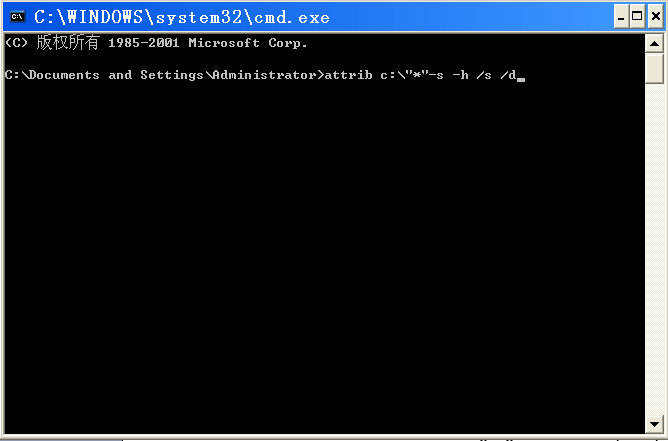时间:2016-01-07 16:13
小编:易激活
1、按“WIN+R”打开“运行”窗口,输入“cmd”命令按回车。
2、打开dos命令窗口,这里以c盘下windows文件夹为例,c:"windows"改为你要修改文件夹的路径即可:输入命令:attribc:"windows"-s-h;
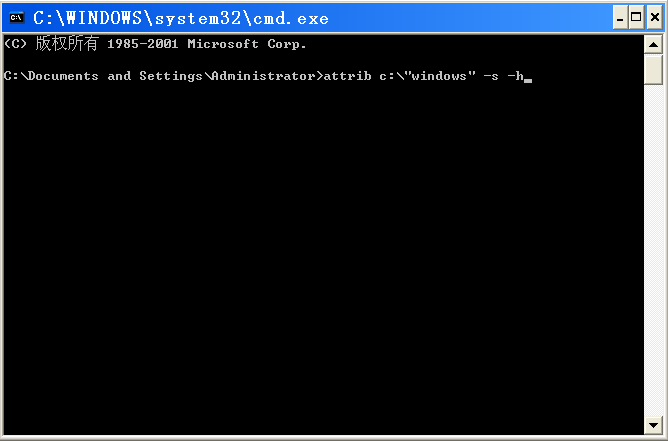
3、运行此命令即可把文件夹的隐藏属性去掉,只适用于修改单个文件夹。
4、如果用户有很多文件夹都被隐藏了,这样一个一个改太麻烦那么请采取下面批量的简单修改方法,即使用通配符*匹配文件夹,格式如下:
比如c盘中的所有根文件夹都被隐藏了,则在dos命令窗口输入
attribc:"*"-s-h/s/d
这样就可把c盘下所以的文件夹隐藏属性都去掉。如果不是C盘,而是其它盘符,只需将attrib后面的C改为其它盘符即可。比如D盘中的所有根文件夹都被隐藏了,则在dos命令窗口输入
attribd:"*"-s-h/s/d